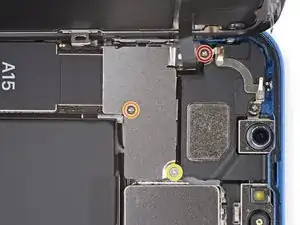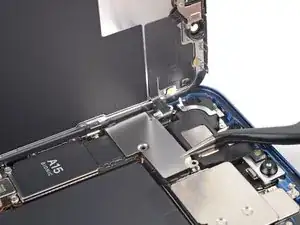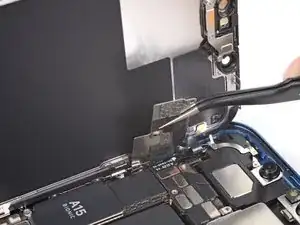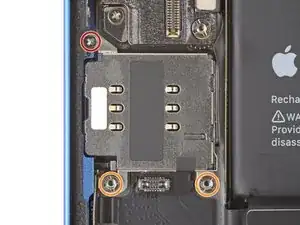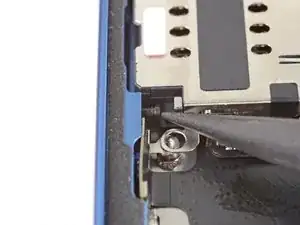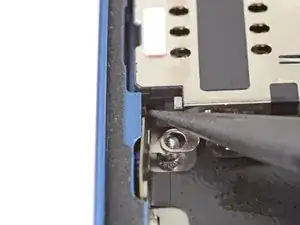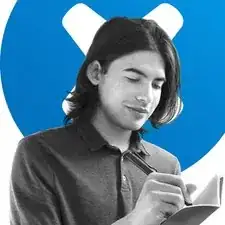Einleitung
Diese Anleitung zeigt, wie der SIM-Kartenleser im iPhone 13 ausgetauscht werden kann.
Werkzeuge
-
-
Setze ein Werkzeug für den SIM-Auswurf oder eine aufgebogene Büroklammer in das kleine Loch am SIM-Einschub ein; du findest es an der Seitenkante mit den Lautstärketasten.
-
Drücke zum Auswerfen fest darauf.
-
-
-
Schalte dein iPhone aus, bevor du mit dem Zerlegen anfängst.
-
Entferne die beiden 6,8 mm langen Pentalobe P2 Schrauben an der Unterkante des iPhone.
-
-
-
Wenn das Display deines iPhones gesprungen ist, kannst du es mit Klebeband abkleben, damit es nicht weiter zersplittert und du dich nicht daran verletzt.
-
Platziere Klebestreifen überlappend über die gesamte Oberfläche des Displays.
-
Falls der Saugheber in den nächsten Schritten durch das gesplitterte Glas nicht gut anhaftet, empfiehlt es sich, ein Stück starkes Klebeband so zu falten, dass es als Griff benutzt werden kann, um das Display anzuheben.
-
-
-
Erwärme die Unterkante des iPhones mit einem Haartrockner, einem Heißluftgebläse oder einem heißen iOpener ungefähr eine Minute lang, damit der Kleber darunter aufweicht.
-
-
-
Drücke den blauen Griff zum Scharnier hin, um den Öffnungsmodus zu deaktivieren.
-
Setze die beiden Saugnäpfe am unteren Rand des iPhones an, einen auf der Vorder-, den anderen auf der Rückseite.
-
Drücke die Saugheber auf den Oberflächen fest.
-
-
-
Drücke den blauen Griff vom Scharnier weg in die Stellung für den Öffnungsmodus.
-
Drehe den Griff im Uhrzeigersinn, bis du merkst, dass sich die Saugheber dehnen.
-
Warte eine Minute, damit sich der Kleber allmählich ablösen und ein Spalt entstehen kann.
-
Wenn der Spalt groß genug ist, dann setze ein Plektrum unter das Display ein.
-
Überspringe die nächsten zwei Schritte .
-
-
-
Wenn du einen einzelnen Saugheber benutzen willst, dann bringe ihn am unteren Rand des Smartphones an, aber nicht zu nahe an der Kante.
-
-
-
Ziehe den Saugheber fest und gleichmäßig nach oben, sodass ein kleiner Spalt zwischen der Frontscheibe und dem Rückgehäuse entsteht.
-
Setze ein Plektrum in den Spalt ein.
-
-
-
Erwärme die linke Kante des iPhones eine Minute lang, um den Kleber darunter aufzuweichen.
-
-
-
Schiebe das Plektrum um die untere linke Ecke herum und an der linken Seite des Smartphones nach oben, um den Displaykleber aufzutrennen.
-
-
-
Erwärme die rechte Kante des iPhones etwa eine Minute lang, um den Kleber darunter aufzuweichen.
-
-
-
Setze das Plektrum wieder an der Unterkante des iPhones ein und schiebe es zum weiteren Auftrennen des Klebers an der rechten Seite nach oben.
-
-
-
Erwärme die Oberkante des iPhones etwa eine Minute lang, um den Kleber darunter aufzuweichen.
-
-
-
Setze das Plektrum an der rechten Kante des Smartphones ein. Schiebe es um die obere rechte Ecke herum und an der Oberkante entlang.
-
-
-
Entferne jetzt den Saugheber oder iSclack, falls du das noch nicht gemacht hast.
-
Öffne das iPhone so, wie man einen Buchdeckel von rechts her aufschlägt.
-
Lehne das Display gegen einem stabilen Gegenstand, so dass es während der Reparatur gut abgestützt stehen bleibt.
-
-
-
Entferne die drei 1,3 mm Kreuzschlitzschrauben, mit denen die Abdeckung über dem Display- und und Akkustecker befestigt ist.
-
-
-
Heble den Akkustecker mit dem Spudger oder dem Fingernagel aus seinem Anschluss auf dem Logic Board hoch.
-
Biege den Stecker ein wenig weg vom Logic Board, damit er sich während der Reparatur nicht wieder versehentlich verbinden und das iPhone anschalten kann.
-
-
-
Entferne folgende Schrauben, mit denen die Abdeckung am Stecker der Frontsensoren befestigt sind:
-
Eine 1,7 mm Kreuzschlitzschraube
-
Eine 1,3 mm Kreuzschlitzschraube
-
Eine 1,8 mm Y000 Schraube
-
-
-
Klappe die Abdeckung von der Mitte des iPhones her auf, bis sich die kleine Klammer an der Kante des Smartphones ablöst.
-
-
-
Trenne den Stecker am Kabel der Frontsensorbaugruppe mit dem Spudger oder dem Fingernagel ab.
-
-
-
Entferne die drei 1,4 mm langen Y000 Schrauben, mit denen die Halterung der Frontsensoreinheit befestigt ist.
-
-
-
Setze ein Plektrum zwischen den Helligkeitssensor und seiner Vertiefung im Display ein.
-
Heble nach oben, bis sich der Helligkeitssensor vom Display löst.
-
-
-
Setze ein Plektrum zwischen den Näherungssensor und seiner Vertiefung im Display ein.
-
Heble nach oben, bis sich der Näherungssensor löst.
-
-
-
Biege das Kabel zum Näherungssensor mit einer Pinzette oder deinen Fingern vom Display weg.
-
-
-
Setze ein Plektrum unter das Mikrofonkabel nahe beim Mikrofon (das metallene Rechteck) ein.
-
Schiebe das Plektrum um den Rand des Mikrofons herum und trenne den Kleber ab.
-
-
-
Setze ein Plektrum an der linken Seite unter die Frontsensoreinheit ein.
-
Schiebe das Plektrum unter die Einheit, bis sie sich vom Rahmen ablöst.
-
-
-
Entferne die Frontsensoreinheit.
-
Befestige die Sensoren in ihren Vertiefungen im Rahmen, um die Sensoreinheit richtig zu positionieren.
-
Bringe an den Stellen, die nicht mehr haften Tesa Band an.
-
-
-
Heble den Stecker des SIM-Kartenlesers mit der Spudgerspitze gerade nach oben und löse ihn aus seinem Anschluss auf dem Logic Board.
-
-
-
Entferne die drei Schrauben, mit denen der SIM-Kartenleser befestigt ist:
-
Eine 1,2 mm Kreuzschlitzschraube
-
Zwei 3,2 mm Abstandsschrauben
-
-
-
Schiebe den Auswurfstift mit der Spudgerspitze weg vom SIM-Kartenleser zur Außenkante des Smartphones hin.
-
Vergleiche das Ersatzteil mit dem Originalteil. Eventuell musst du fehlende Bauteile übertragen oder Schutzfolien entfernen, bevor du es einbauen kannst.
Um dein Gerät wieder zusammenzubauen, folge den Schritten in umgekehrter Reihenfolge.
Entsorge deinen Elektroschrott fachgerecht.
Hat die Reparatur nicht den gewünschten Erfolg gebracht? Versuche einige grundsätzliche Lösungen oder frage in unserem iPhone 13 Forum um Hilfe.
5 Kommentare
Manca tutta la parte di rimozione del Taptic Engine, altrimenti non si arriva alle viti a distanziale del punto 27.
Nick -
Hi Nick, thank you for commenting about the missing steps! I have now added the Taptic Engine removal to this guide.
From iPhone 12 you can easily swap the reader with a dual sim reader to have dual physical sim instead of esim on board. I did personally the change and iOS recognised immediately the reader without any issue on my iPhone 13
Done, works great with dual physical sim, ios system recognizes the new reader and gives you the menu options to manage the two sim cards